فناوری Haptic Touch اپل چیست، چگونه کار میکند و کاربرد آن چیست؟
اپل در سال 2015 یک فناوری حساس به فشار، به نام 3D Touch را معرفی کرد. این فناوری به دستگاه های آیفون 6s و جدیدتر این امکان را میدهد که بر اساس نیرویی که با آن به صفحه فشار داده اید، نتایج متفاوتی مانند منوی میانبر را نمایش دهد.
یک سال پیش، شرکت اپل فناوری 3D Touch را برای آیفون XR و امسال برای آیفون سری 11 تغییر داد و Haptic Touch را جایگزین آن کرد.
در ادامه هر آنچه که شما باید در مورد Haptic Touch، نحوه کارکرد آن و قابلیت هایی را که در اختیار شما قرار میدهد بیان خواهیم کرد و همچنین تفاوت های آن با 3D Touch را نیز ذکر می کنیم.
با اپل سرویس همراه باشید...

Haptic Touch چگونه کار میکند و تفاوت آن با 3D Touch چیست؟
فناوری Haptic Touch اپل شبیه به 3D Touch است اما به فشار متکی نیست. در عوض، هنگامی که یک کاربر در مدت طولانی تری به صفحه فشار میدهد، Haptic Touch متوجه میشود و لرزش کوچکی را به عنوان تصدیق ایجاد می کند.
Haptic Touch پایه ی نرم افزاری دارد نه سخت افزاری؛ در حالی که 3D Touch مبتنی بر سخت افزار بوده و نیاز به نوع دیگری از فناوری صفحه نمایش دارد که ارائه نمایشگرهای LCD لبه به لبه موجود در مدل های iPhone XR و iPhone 11 را دشوار میکند.
با Haptic Touch، وقتی انگشت یا انگشت شست خود را روی یک نماد در iOS نگه دارید، مدت زمان با یک لرزش کوچک اذعان میشود و میانبری ظاهر میشود. با 3D Touch، بسته به نیرویی که فشار میدهید نتایج مختلفی ظاهر میشود.
با Haptic Touch چه کاری میتوانید انجام دهید؟
هنگامی که 3D Touch برای اولین بار راه اندازی شد، فقط برای چند برنامه سازگار بود؛ عمدتا برنامه های بومی اپل. هرچند ماه ها و سال ها ادامه داشت، بیشتر برنامه های شخص ثالث با سازگاری ساخته میشدند و با اینکه 3D Touch جز قابلیت هاییست که زیاد استفاده نمیشد، میانبرهای بسیار جالبی وجود داشت.
طبق گفته اپل، Haptic Touch به شما امکان میدهد کارها را سریعتر انجام دهید، مانند گرفتن سلفی بدون راه اندازی برنامه دوربین، و کارهای بی شماری نیز وجود دارد که میتوانید انجام دهید. Haptic Touch برای اولین بار در سال 2018 در آیفون XR راه اندازی شد. در حقیقت، Haptic Touch اکنون عملکردهای زیادی را بسیار شبیه به 3D Touch ارائه میدهد.
با Haptic Touch، وقتی به طور طولانی میخواهید برخی برنامه ها را فشار دهید، ابزارک ها به همراه یک فهرست میانبر ظاهر میشوند، برای سایر برنامه ها فقط یک فهرست میانبر ظاهر میشود و برای کاربرانی که هنوز سازگاری Haptic Touch را توسعه نداده اند، گزینه ای برای به اشتراک گذاری برنامه یا تنظیم مجدد برنامه ها ظاهر میشود.
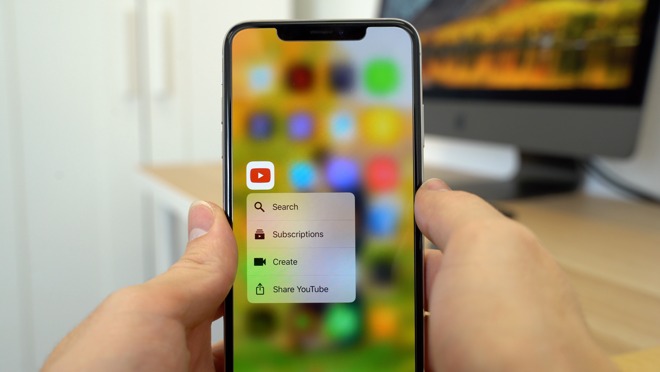
چه برنامه هایی با Haptic Touch کار میکنند؟
بسیاری از برنامه های اپل و چند برنامه شخص ثالث با Haptic Touch کار می کنند. در اینجا لیستی از تعدادی از نمادهای مورد علاقه ما برای فشار دادن طولانی برای ارائه میانبرها آورده شده است:
- لمس در پایین صفحه قفل خود را برای روشن یا خاموش کردن
- اعلان در صفحه قفل برای دیدن جزئیات بیشتر
- برنامه دوربین برای دیدن منو برای گرفتن سلفی، شروع یک فیلم یا گرفتن عکس سلفی پرتره
- برنامه تقویم برای افزودن سریع یک رویداد و دیدن آنچه در آینده در روز شما مشاهده میشود
- برنامه Photos برای دیدن جدیدترین عکس ها، موارد دلخواه خود، جستجو یا نمایش عکس ها از یک سال پیش
- برنامه تلفن برای ایجاد یک مخاطب جدید، جستجوی یک مخاطب یا مشاهده آخرین تماس شما
- برنامه Maps برای ارسال موقعیت مکانی شما، علامت گذاری به موقعیت مکانی یا جستجوی آن در همان نزدیکی
- تنظیمات برنامه برای باز کردن تنظیمات بلوتوث، Wi-Fi، تلفن همراه و باتری
- برنامه ایمیل برای باز کردن همه صندوق ورودی، ایجاد یک ایمیل جدید، جستجوی ایمیل یا مشاهده پیام های VIP
- Safari برای نشان دادن نشانک های خود، راه اندازی یک برگه خصوصی جدید، شروع یک برگه جدید یا نشان دادن لیست در حال خواندن خود
- ساعت برای ایجاد زنگ یا شروع یک کرنومتر
- میانبرهای سیری برای ایجاد میانبر جدید
- برنامه آب و هوا برای دیدن آب و هوا در مکان شما با یک نگاه سریع
- برنامه بهداشت برای دیدن شناسه پزشکی، خلاصه یا کلیه اطلاعات بهداشتی شما
- WhatsApp برای شروع یک چت جدید، جستجو در چت ها، باز کردن دوربین ها یا دیدن پیام های ستاره دار
- اینستاگرام برای باز کردن دوربین، ایجاد یک پست جدید، مشاهده فعالیت یا دیدن پیام های مستقیم
- Sonos برای از سرگیری آخرین بازی خود، جستجو یا دیدن My Sonos
- Waze برای رانندگی به خانه، رانندگی به محل کار، ارسال موقعیت مکانی خود یا جستجوی آدرس
- آمازون برای باز کردن جستجو، دیدن معاملات امروز یا اسکن یک محصول
- ASOS برای دیدن موارد جدید، ذخیره شده یا جستجوی باز
لیست بالا فقط تعدادی از مواردی است که ما به طور مرتب از آنها استفاده کرده ایم، اما اگر سعی در طولانی مدت فشار دادن هر یک از برنامه های مورد علاقه خود دارید، ممکن است از دیدن یک فهرست میانبر شگفت زده شوید.
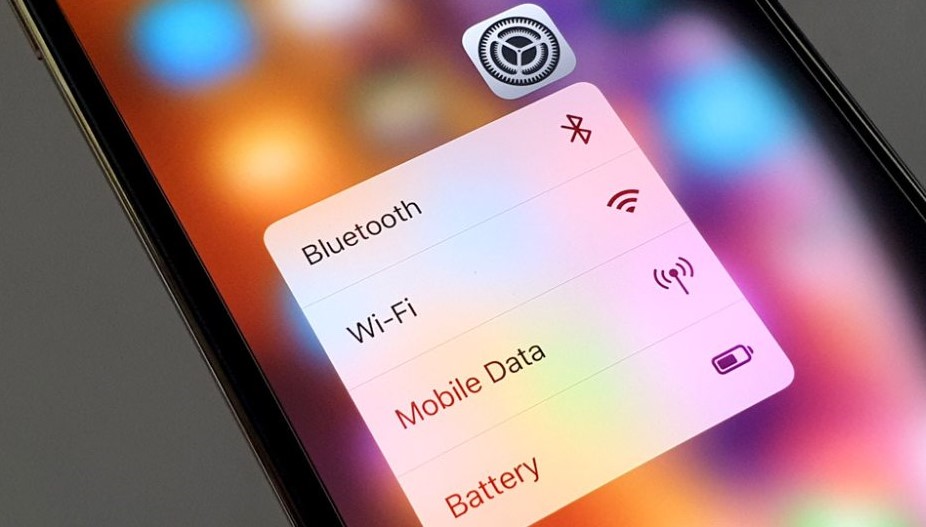
چگونه حساسیت Haptic Touch را تغییر دهید؟
دو گزینه حساسیت برای Haptic Touch وجود دارد؛ سریع یا کند. سریع منوهای میانبر را سریعتر نمایش میدهد، بنابراین لازم نیست تا مدت طولانی آیکون را فشار دهید. برای تغییر حساسیت Settings را باز کنید. به قسمت Accessibility بروید و روی گزینه Touch ضربه بزنید. در ادامه Haptic Touch را انتخاب کرده و سریع یا آهسته را انتخاب کنید.
نحوه تنظیم مجدد برنامه ها در آیفون 11، 11 پرو، 11 پرو ماکس و XR
در دستگاه های بدون لمس Haptic، تنظیم مجدد برنامه یا حذف یک برنامه از صفحه اصلی آیفون به سادگی نیاز به یک فشار طولانی در برنامه مربوطه دارد. این نتایج باعث می شود همه برنامه های صفحه اصلی بلرزند، و علامت "x" در گوشه سمت راست بالای آنهایی که میتوانید حذف کنید نشان داده میشود و به شما امکان حذف آنها را میدهد.
همانطور که Haptic Touch به منظور کارکرد، به فشار طولانی برای سایر ویژگی ها نیز نیاز دارد، تنظیم مجدد برنامه ها در آیفون های دارای فناوری متفاوت است.
برای تنظیم مجدد برنامه ها در iPhone XR، iPhone 11، iPhone 11 Pro و iPhone 11 Pro Max ، باید برنامه ای که میخواهید حرکت دهید را طولانی مدت فشار دهید و سپس بر روی گزینه Rearrange Apps در منوی ظاهر شده، ضربه بزنید.
سپس برنامه ها شروع به لرزیدن میکنند و این امکان را برای شما فراهم میکند که بتوانید در دستگاه های بدون Haptic Touch آنها را به طور کامل تغییر دهید و x در گوشه بالا سمت راست برنامه هایی که میتوانید حذف کنید ظاهر میشود. این روش همانند قبلی است ولی یک قدم بیشتر دارد.
منبع: pocket-lint
سپاس از همراهی شما...
یکشنبه
دو شنبه
سه شنبه
چهار شنبه
پنج شنبه
جمعه
شنبه
فروردین
اردیبهشت
خرداد
تیر
مرداد
شهریور
مهر
آبان
آذر
دی
بهمن
اسفند

















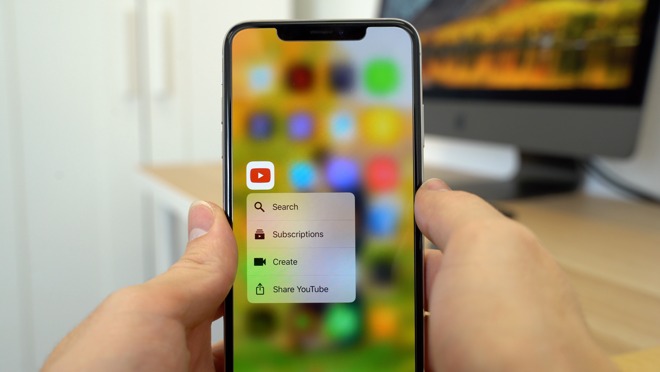
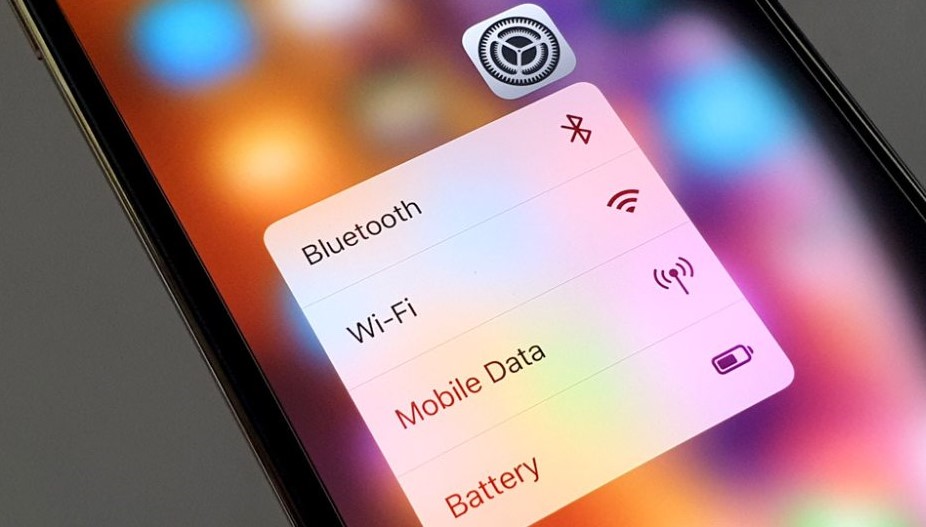
دیدگاهها
هیچ نظری در این زمان ثبت نشده است!
دیدگاه خود را بنویسید